当前位置>
系统教程>
Win10如何取消文件夹双箭头?Win10取消文件夹双箭头的方法
Win10如何取消文件夹双箭头?Win10取消文件夹双箭头的方法
发布时间:2022-07-22
作者:admin
来源:系统之家官网
目前使用Win10系统的用户还是很多,因此在使用的过程中总会遇到各种各样的问题,例如最近有小伙伴在查看电脑中的文件夹时,发现有双箭头的情况,想要关闭却不知道如何操作,那么下面就和小编一起来看看Win10取消文件夹双箭头的方法吧。
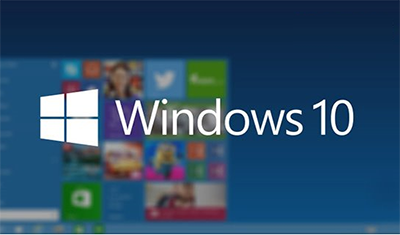
Win10取消文件夹双箭头的方法
1、右击双箭头的文件,在下拉菜单中选择属性。
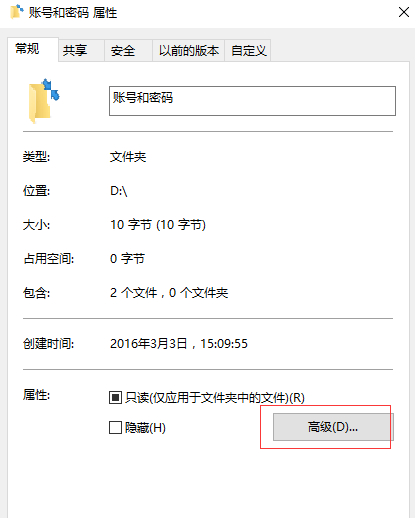
2、然后点击高级就会进入新的界面,在最下方我们会看到有一个【压缩内容以便节省磁盘空间】。
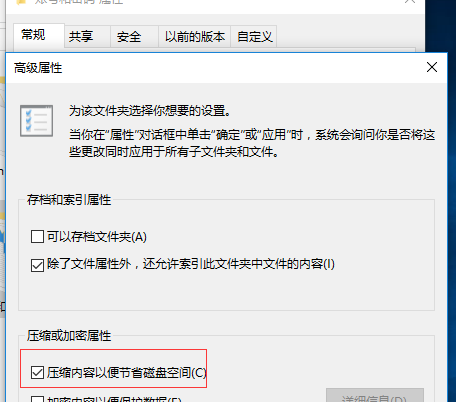
3、将前面的勾去掉即可。